¿Cómo proteger/bloquear todas las celdas excepto ciertas celdas en una hoja de cálculo de Excel?
Por defecto, todas las celdas en una hoja de cálculo de Excel están bloqueadas; esto significa que cuando proteges la hoja, nadie puede hacer cambios en ninguna celda a menos que las desbloquees específicamente con antelación. Sin embargo, en aplicaciones del mundo real, podrías encontrarte en situaciones donde solo ciertos campos de entrada de datos — como totales, entradas o comentarios — necesitan permanecer editables, mientras que todas las demás áreas de la hoja deben permanecer seguras e inalteradas. Por ejemplo, al compartir plantillas, formularios de entrada de datos o informes con colegas, es posible que quieras asegurarte de que los usuarios solo puedan completar o actualizar celdas designadas. Este enfoque protege la estructura de la hoja y las fórmulas, y minimiza el riesgo de cambios accidentales en datos críticos.
Este tutorial completo te guiará a través de varios métodos prácticos para proteger o bloquear todas las celdas en una hoja de cálculo de Excel excepto aquellas que especifiques. Aprenderás tanto los procedimientos clásicos integrados de Excel como métodos más optimizados usando el complemento Kutools para Excel. Además, presentaremos un método eficiente mediante macros VBA, especialmente adecuado si necesitas automatizar este proceso con frecuencia o lidiar con rangos de celdas que cambian dinámicamente. Cada método será explicado con instrucciones paso a paso, consejos prácticos y notas importantes para la solución de problemas.
Proteger / Bloquear todas las celdas excepto ciertas con la función normal de Excel
Proteger / Bloquear todas las celdas excepto ciertas con Kutools para Excel
Proteger / Bloquear todas las celdas excepto ciertas con macro VBA
Proteger / Bloquear todas las celdas excepto ciertas con la función normal de Excel
Excel te permite especificar qué celdas deben permanecer editables después de la protección de la hoja, utilizando sus funciones integradas Formato de celdas y Proteger hoja. Este método es altamente compatible e intuitivo, lo que lo hace adecuado para la mayoría de las necesidades regulares de protección de hojas, especialmente cuando el conjunto de celdas editables es fijo y no cambia a menudo. Sin embargo, el proceso puede volverse algo repetitivo cuando necesitas ajustar celdas desprotegidas con frecuencia. Procede de la siguiente manera:
1. Selecciona las celdas que deseas que otros puedan editar y que permanezcan desprotegidas después de aplicar la protección de la hoja.
2. Haz clic derecho en las celdas seleccionadas y elige Formato de celdas desde el menú contextual. Ver captura de pantalla:

3. En el cuadro de diálogo Formato de celdas, cambia a la pestaña Protección y desmarca la casilla Bloqueadas (no la dejes marcada). Ver captura de pantalla:

Consejo: Por defecto, todas las celdas están bloqueadas en Excel hasta que las desbloqueas. Desmarcar esta casilla solo tiene efecto después de aplicar la protección de la hoja.
4. Haz clic en Aceptar para guardar tus cambios y salir del cuadro de diálogo. Luego, ve a la cinta de opciones y haz clic en Revisar > Proteger hoja para abrir el cuadro de diálogo de configuración de protección. Ver captura de pantalla:

5. En el cuadro de diálogo que aparece, introduce y confirma una contraseña para proteger tu hoja de cálculo. Ten cuidado de recordar la contraseña, ya que no hay forma de recuperarla si se pierde. Ver captura de pantalla:
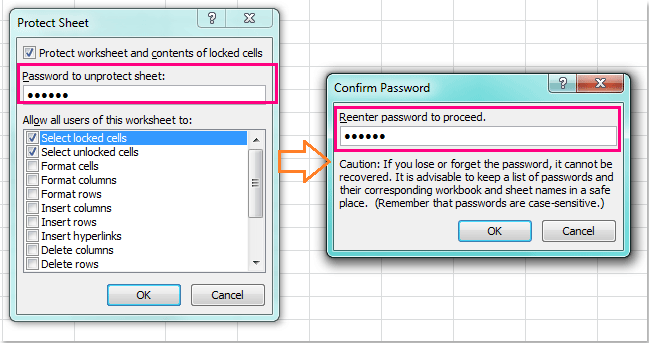
Notas:
- Asegúrate de seleccionar los permisos según sea necesario, como "Seleccionar celdas desbloqueadas" y "Seleccionar celdas bloqueadas". Por defecto, los usuarios pueden seleccionar ambos, pero puedes refinar estas opciones según tu escenario.
- La protección por contraseña distingue entre mayúsculas y minúsculas y no se puede recuperar si se olvida.
6. Haz clic en Aceptar para finalizar la protección de la hoja. Ahora encontrarás que todas las celdas en la hoja están bloqueadas y no pueden ser editadas, excepto aquellas celdas que desbloqueaste explícitamente en pasos anteriores. Cuando los usuarios intenten cambiar una celda bloqueada, Excel mostrará un mensaje de advertencia.
Ventajas: No se requieren complementos, funciona en cualquier entorno de Excel.
Desventajas: El proceso puede volverse engorroso si tienes que cambiar celdas desbloqueadas con frecuencia o manejar muchos rangos variables.
Si el rango de celdas desprotegidas necesita cambiar a menudo, o quieres automatizar este proceso para mayor eficiencia, considera usar una macro VBA descrita en el siguiente método.
Proteger / Bloquear todas las celdas excepto ciertas con Kutools para Excel
Si encuentras que el proceso nativo de Excel es demasiado repetitivo para rangos grandes o que cambian con frecuencia, la función Diseño de hoja en Kutools para Excel ofrece una solución más simple y optimizada. Con solo unos pocos clics, puedes desbloquear celdas especificadas y aplicar protección al resto de la hoja, ideal para usuarios que necesitan actualizar con frecuencia qué celdas permanecen editables.
1. Selecciona las celdas específicas que deseas que los usuarios puedan modificar (las celdas que no deseas proteger al activar la protección de la hoja).
2. Ve a la cinta de opciones, haz clic en Kutools Plus > Diseño de hoja para habilitar las funciones específicas de diseño y protección de la hoja. Ver captura de pantalla:

3. Ahora aparecerá la pestaña Diseño. Haz clic en Desbloquear celdas para desbloquear instantáneamente las celdas seleccionadas — Kutools confirmará visualmente qué celdas son ahora editables. Ver capturas de pantalla:
 |
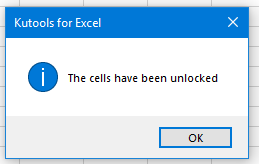 |
4. Haz clic en Aceptar en cualquier aviso de confirmación. Luego procede haciendo clic en Proteger hoja dentro de la pestaña Diseño para aplicar la protección a nivel de hoja. Ver captura de pantalla:

5. En el cuadro de diálogo que aparece, introduce y confirma una contraseña para tu hoja protegida y finaliza la configuración. Ver captura de pantalla:

6. Ahora, solo las celdas que designaste permanecerán editables — todo lo demás será ineditable y protegido contra cambios accidentales.
Haz clic aquí para saber más sobre esta función de Desbloqueo de selección.
Ventajas: Rápido, efectivo para grandes conjuntos de datos o requisitos de protección que cambian con frecuencia.
Desventajas: Requiere la instalación del complemento Kutools para Excel.
Proteger / Bloquear todas las celdas excepto ciertas con macro VBA
Si a menudo necesitas proteger o desproteger diferentes rangos de celdas, especialmente cuando estos rangos cambian dinámicamente o te exigen aplicar protección a múltiples hojas/libros de trabajo en lote, aprovechar las macros VBA puede ayudarte a automatizar y acelerar el proceso. Esto es particularmente útil para usuarios avanzados, administradores o cualquier persona que realice tareas repetitivas de protección en libros grandes o complejos. La solución VBA te permite especificar o ingresar el rango que deseas desbloquear antes de la protección, y luego configura automáticamente todas las demás celdas como bloqueadas y protege la hoja con tus configuraciones preferidas.
1. En Excel, ve a la pestaña Desarrollador > Visual Basic. (Si la pestaña Desarrollador no está visible, habilítala a través de Archivo > Opciones > Personalizar cinta de opciones.)
2. En la ventana Microsoft Visual Basic para Aplicaciones, haz clic en Insertar > Módulo, luego copia y pega el siguiente código VBA en la ventana del módulo:
Sub UnlockSelectedCellsAndProtectSheet()
Dim ws As Worksheet
Dim unlockedRange As Range
Dim passwordInput As String
Dim xTitleId As String
On Error Resume Next
Set ws = Application.ActiveSheet
xTitleId = "KutoolsforExcel"
Set unlockedRange = Application.InputBox("Select the cells to remain editable:", xTitleId, Type:=8)
If unlockedRange Is Nothing Then Exit Sub
On Error GoTo 0
ws.Cells.Locked = True
unlockedRange.Locked = False
passwordInput = Application.InputBox("Enter a password to protect the sheet (optional):", xTitleId, Type:=2)
If passwordInput = "" Then
ws.Protect
Else
ws.Protect Password:=passwordInput
End If
MsgBox "Sheet has been protected. The selected cells remain editable.", vbInformation, xTitleId
End Sub
3Para ejecutar la macro, haz clic en el ![]() botón o presiona F5 mientras el cursor está dentro de la macro.
botón o presiona F5 mientras el cursor está dentro de la macro.
4. Aparecerá un mensaje preguntándote que introduzcas el rango de celdas que deseas mantener editable. Selecciona tu rango objetivo y haz clic en Aceptar.
5. Otro mensaje te pedirá que establezcas una contraseña para la protección. Introduce una contraseña o déjala en blanco si no requieres una, luego haz clic en Aceptar.
El rango especificado permanecerá desbloqueado y editable, mientras que todas las demás celdas estarán protegidas. Cualquier cambio futuro en el área desbloqueada puede realizarse volviendo a ejecutar la macro y ajustando el rango. Esta automatización es ideal para operaciones por lotes o plantillas con zonas de entrada que cambian dinámicamente.
Ventajas: Altamente flexible, permite la automatización para escenarios dinámicos o repetidos de protección.
Desventajas: Requiere cierto conocimiento de macros y seguridad; las macros deben estar habilitadas en Excel.
Solución de problemas y sugerencias:
- Asegúrate de que la entrada del rango especificado coincida con los rangos reales de la hoja de trabajo para evitar errores.
- Siempre guarda tu libro antes de ejecutar macros para evitar perder datos.
- Si la macro no funciona, verifica si las "Macros" están habilitadas o revisa si hay errores tipográficos en la dirección del rango.
- Si utilizas la protección del libro, necesitarás ajustar el código en consecuencia.
Demo: Proteger / Bloquear todas las celdas excepto ciertas con Kutools para Excel
Las mejores herramientas de productividad para Office
Mejora tu dominio de Excel con Kutools para Excel y experimenta una eficiencia sin precedentes. Kutools para Excel ofrece más de300 funciones avanzadas para aumentar la productividad y ahorrar tiempo. Haz clic aquí para obtener la función que más necesitas...
Office Tab incorpora la interfaz de pestañas en Office y facilita mucho tu trabajo
- Habilita la edición y lectura con pestañas en Word, Excel, PowerPoint, Publisher, Access, Visio y Project.
- Abre y crea varios documentos en nuevas pestañas de la misma ventana, en lugar de hacerlo en ventanas separadas.
- ¡Aumenta tu productividad en un50% y reduce cientos de clics de ratón cada día!
Todos los complementos de Kutools. Un solo instalador
El paquete Kutools for Office agrupa complementos para Excel, Word, Outlook y PowerPoint junto con Office Tab Pro, ideal para equipos que trabajan en varias aplicaciones de Office.
- Suite todo en uno: complementos para Excel, Word, Outlook y PowerPoint + Office Tab Pro
- Un solo instalador, una licencia: configuración en minutos (compatible con MSI)
- Mejor juntos: productividad optimizada en todas las aplicaciones de Office
- Prueba completa de30 días: sin registro ni tarjeta de crédito
- La mejor relación calidad-precio: ahorra en comparación con la compra individual de complementos